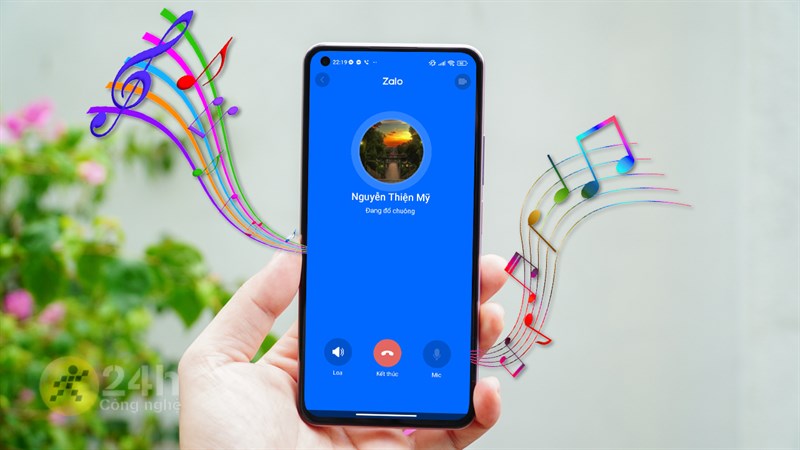Chủ đề cách cài đặt nhạc chuông tin nhắn zalo: Khám phá cách cài đặt nhạc chuông tin nhắn Zalo để làm mới trải nghiệm liên lạc của bạn với hướng dẫn đơn giản và dễ dàng. Từ cách thức cập nhật ứng dụng, chọn lựa nhạc chuông yêu thích, đến tinh chỉnh âm lượng thông báo, bài viết này sẽ hướng dẫn bạn từng bước một, giúp bạn cá nhân hóa Zalo theo phong cách riêng. Hãy bắt đầu ngay và tận hưởng âm thanh mới mỗi khi có tin nhắn đến!
Mục lục
- Hướng dẫn cài đặt nhạc chuông tin nhắn Zalo
- Giới thiệu về tính năng nhạc chuông tin nhắn của Zalo
- Hướng dẫn cài đặt nhạc chuông tin nhắn Zalo trên điện thoại
- Cách cài đặt nhạc chuông tin nhắn Zalo trên máy tính
- Lựa chọn nhạc chuông từ thư viện hoặc nhạc chuông cá nhân
- Cài đặt nhạc chuông cho từng người liên hệ cụ thể
- Cập nhật và quản lý nhạc chuông tin nhắn Zalo
- Lưu ý khi sử dụng nhạc chuông trên Zalo
- Giải đáp thắc mắc thường gặp về nhạc chuông tin nhắn Zalo
- Kết luận và những lưu ý khác
- Cách cài đặt nhạc chuông tin nhắn trên Zalo như thế nào?
- YOUTUBE: Hướng dẫn thay đổi âm thanh thông báo tin nhắn Zalo trên điện thoại Samsung
Hướng dẫn cài đặt nhạc chuông tin nhắn Zalo
Để cá nhân hóa trải nghiệm sử dụng Zalo, bạn có thể thay đổi nhạc chuông tin nhắn theo sở thích cá nhân. Dưới đây là các bước thực hiện:
Cài đặt trên điện thoại
- Mở ứng dụng Zalo, chọn mục Cá Nhân.
- Chọn Cài đặt > Âm thanh & thông báo.
- Tại mục Nhạc chuông, bạn có thể chọn Nhạc chuông Zalo mặc định, Theo nhạc chuông hệ thống hoặc Nhạc chuông khác từ nền tảng Zing MP3.
Cài đặt trên máy tính
- Truy cập Zalo Web hoặc ứng dụng Zalo trên máy tính.
- Chọn biểu tượng Cài đặt ở góc dưới bên trái màn hình.
- Chọn Thông báo > Âm thanh thông báo, kéo nút để bật âm báo tin nhắn.
Lưu ý khi thay đổi nhạc chuông
- Tính năng này chỉ khả dụng trên phiên bản mới nhất của ứng dụng Zalo.
- Trên iOS, bạn chỉ có thể chọn giữa nhạc chuông mặc định của Zalo hoặc nhạc chuông hệ thống.
- Để tùy chỉnh âm lượng thông báo, sử dụng nút tăng giảm âm lượng trên thiết bị.
Thay đổi nhạc chuông cho từng người
Bạn cũng có thể cài đặt nhạc chuông riêng cho từng người trên Zalo để dễ dàng nhận biết khi họ nhắn tin cho bạn.
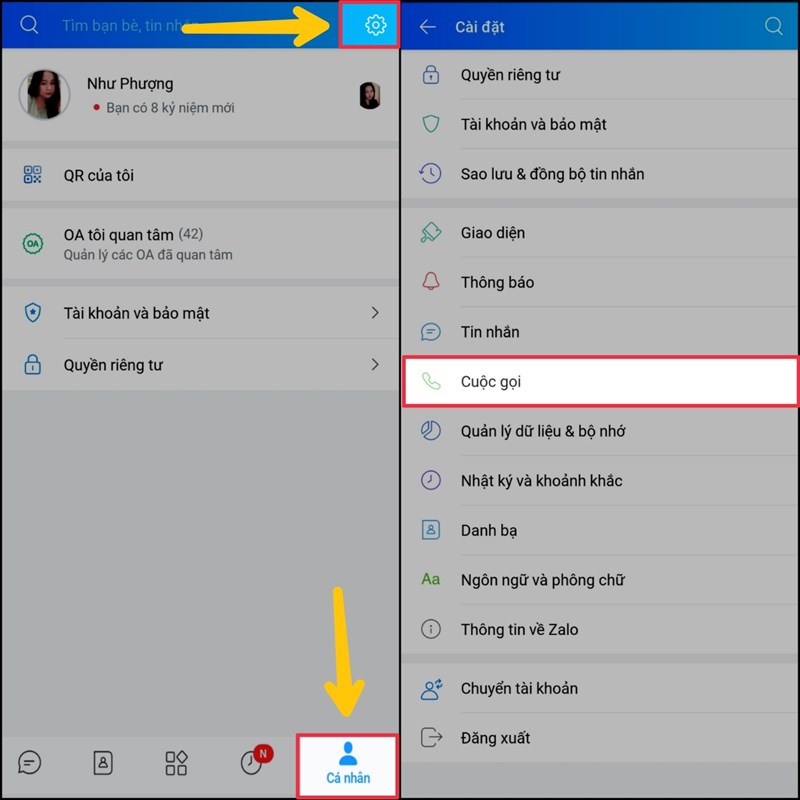
READ MORE:
Giới thiệu về tính năng nhạc chuông tin nhắn của Zalo
Zalo không chỉ là ứng dụng nhắn tin và gọi điện phổ biến tại Việt Nam mà còn cung cấp khả năng tùy chỉnh nhạc chuông cho tin nhắn, giúp người dùng có thể cá nhân hóa trải nghiệm của mình. Tính năng này cho phép bạn thay đổi nhạc chuông mặc định thành bất kỳ bản nhạc nào bạn yêu thích từ điện thoại hoặc từ các dịch vụ nhạc trực tuyến.
- Bạn có thể chọn nhạc chuông từ các bản nhạc được Zalo cung cấp hoặc sử dụng nhạc chuông điện thoại của mình.
- Tính năng này khả dụng trên cả hai nền tảng iOS và Android, nhưng trên iOS, lựa chọn có phần hạn chế hơn.
- Để sử dụng tính năng này, điều quan trọng là ứng dụng Zalo của bạn cần được cập nhật lên phiên bản mới nhất.
- Cài đặt nhạc chuông tin nhắn trên Zalo đơn giản chỉ qua vài bước cơ bản: mở ứng dụng, truy cập vào mục cá nhân, chọn cài đặt, và cuối cùng là lựa chọn nhạc chuông bạn muốn.
Ngoài ra, bạn còn có thể điều chỉnh âm lượng của nhạc chuông tin nhắn Zalo, đảm bảo rằng bạn không bao giờ bỏ lỡ bất kỳ thông báo quan trọng nào từ bạn bè hay đối tác làm ăn.
Hướng dẫn cài đặt nhạc chuông tin nhắn Zalo trên điện thoại
Việc cài đặt nhạc chuông cho tin nhắn Zalo giúp bạn cá nhân hóa trải nghiệm sử dụng ứng dụng, dễ dàng nhận biết tin nhắn từ bạn bè hay người thân mà không cần nhìn vào màn hình. Dưới đây là hướng dẫn chi tiết để bạn thực hiện:
- Khởi động ứng dụng Zalo trên điện thoại của bạn.
- Chọn biểu tượng Cá Nhân ở góc dưới cùng bên phải màn hình.
- Truy cập vào Cài Đặt (biểu tượng bánh răng cưa).
- Chọn mục Âm thanh và thông báo.
- Chọn Nhạc chuông tin nhắn để mở danh sách các nhạc chuông có sẵn.
- Nghe và chọn bản nhạc bạn muốn sử dụng làm nhạc chuông cho tin nhắn.
- Xác nhận lựa chọn và thoát ra để hoàn tất cài đặt.
Lưu ý:
- Để sử dụng bản nhạc từ thiết bị của bạn, chọn Theo nhạc chuông hệ thống và duyệt qua danh sách nhạc có sẵn trên điện thoại.
- Cập nhật Zalo lên phiên bản mới nhất để đảm bảo tính năng này hoạt động mượt mà.
- Quy trình có thể hơi khác biệt giữa iOS và Android, nhưng cơ bản vẫn tuân theo các bước trên.
Bằng cách tuân theo hướng dẫn trên, bạn sẽ dễ dàng cài đặt và tận hưởng nhạc chuông tin nhắn Zalo theo sở thích cá nhân của mình, làm cho mỗi tin nhắn đến trở nên đặc biệt hơn.
Cách cài đặt nhạc chuông tin nhắn Zalo trên máy tính
Việc cài đặt nhạc chuông tin nhắn Zalo trên máy tính giúp bạn dễ dàng nhận biết khi có tin nhắn mới, ngay cả khi không sử dụng điện thoại. Dưới đây là các bước để thực hiện điều này:
- Truy cập Zalo trên máy tính hoặc Zalo web.
- Click vào biểu tượng bánh răng cưa ở góc dưới bên trái màn hình để mở Cài đặt.
- Chọn mục "Thông báo" trong cửa sổ mới được mở ra.
- Tìm đến "Âm thanh thông báo" và kéo nút tròn trắng từ trái sang phải để bật âm báo tin nhắn Zalo trên máy tính.
Lưu ý rằng, trên máy tính, bạn chỉ có thể bật hoặc tắt âm thanh thông báo mặc định của Zalo mà không thể thay đổi sang nhạc chuông khác theo sở thích cá nhân.
Với những bước đơn giản trên, bạn có thể dễ dàng cài đặt và thưởng thức âm báo tin nhắn mới trên Zalo mỗi khi có thông báo, giúp bạn không bỏ lỡ bất kỳ tin nhắn quan trọng nào ngay cả khi bạn đang làm việc trên máy tính.
Để biết thêm thông tin và nhận thêm sự hỗ trợ, bạn có thể tham khảo thêm tại các trang web như ATP Software, ibiettuot.com, và cunghoidap.com.

Lựa chọn nhạc chuông từ thư viện hoặc nhạc chuông cá nhân
Để cá nhân hóa trải nghiệm sử dụng Zalo, bạn có thể chọn nhạc chuông từ thư viện sẵn có hoặc từ nhạc chuông cá nhân của mình. Quy trình này tương đối đơn giản và giống nhau trên cả hai nền tảng iOS và Android.
- Đầu tiên, mở ứng dụng Zalo và truy cập vào mục Cá Nhân.
- Chọn Cài Đặt, sau đó chọn mục Cuộc Gọi.
- Tại mục Nhạc Chuông, bạn sẽ thấy các lựa chọn như Nhạc chuông Zalo (Mặc định), Theo nhạc chuông hệ thống, hoặc Nhạc chuông khác từ Zing MP3.
- Chọn nhạc chuông yêu thích của bạn và hoàn tất quá trình cài đặt.
Đối với người dùng Android, bạn cũng có thể tùy chỉnh nhạc chuông thông báo cho Zalo bằng cách truy cập vào Cài Đặt của điện thoại, sau đó chọn Ứng Dụng hoặc Quản lý Ứng Dụng, tìm Zalo và chọn mục Thông Báo để tùy chỉnh nhạc chuông.
- Nhạc chuông Zalo mặc định cung cấp sự tiện lợi nhưng có thể trở nên nhàm chán sau một thời gian sử dụng.
- Chọn nhạc chuông từ Zing MP3 hoặc nhạc chuông hệ thống giúp bạn cá nhân hóa trải nghiệm, tạo sự khác biệt khi nhận thông báo.
Chú ý rằng, việc cài đặt nhạc chuông cho từng người trên Zalo hiện chưa được hỗ trợ, nhưng bạn có thể thay đổi nhạc chuông chung để làm mới trải nghiệm của mình.
Cài đặt nhạc chuông cho từng người liên hệ cụ thể
Để tạo trải nghiệm cá nhân hóa hơn trong việc sử dụng Zalo, bạn có thể tùy chỉnh nhạc chuông cho từng người liên hệ cụ thể. Quá trình này giúp bạn dễ dàng nhận biết ai đang liên hệ mà không cần nhìn vào điện thoại.
- Đầu tiên, mở ứng dụng Zalo trên điện thoại của bạn.
- Truy cập vào phần Cá nhân, sau đó chọn Cài đặt (biểu tượng bánh răng cưa).
- Chọn mục Cuộc gọi, tiếp theo là Nhạc chuông để tiến hành cài đặt.
- Ở đây bạn có thể chọn nhạc chuông từ danh sách sẵn có hoặc chọn nhạc chuông từ thư viện cá nhân của bạn.
- Đối với người dùng Android, bạn cũng có thể truy cập vào ứng dụng Cài Đặt (Settings), tìm đến mục Ứng Dụng hoặc Quản lý Ứng Dụng, chọn Zalo và tiến hành tùy chỉnh nhạc chuông thông báo cho mục Tin Nhắn, Tin Nhắn Nhóm, Cuộc Gọi hoặc Khác.
- Sau khi chọn bài hát hoặc âm thanh mong muốn, nhấn Xong để lưu thay đổi.
Lưu ý: Tính năng này có thể không khả dụng trên tất cả các phiên bản Zalo, vì vậy hãy đảm bảo bạn đã cập nhật ứng dụng lên phiên bản mới nhất.
Cập nhật và quản lý nhạc chuông tin nhắn Zalo
Để cá nhân hóa trải nghiệm sử dụng Zalo, bạn có thể cập nhật và quản lý nhạc chuông tin nhắn Zalo theo ý thích của mình. Dưới đây là hướng dẫn chi tiết:
Trên điện thoại
- Khởi động ứng dụng Zalo và truy cập vào mục Cài đặt.
- Chọn Thông báo, tiếp đến chọn Âm Báo để bật hoặc tắt âm báo tin nhắn.
- Nếu muốn thay đổi âm báo, hãy chọn Chọn Âm Báo và sau đó chọn bài hát hay âm thanh mà bạn muốn sử dụng.
- Nhấn Xong để lưu thay đổi.
Trên máy tính
- Đăng nhập vào ứng dụng Zalo PC hoặc Zalo web.
- Chọn biểu tượng Cài đặt ở góc cuối bên trái màn hình, sau đó chọn Thông báo.
- Bật tính năng Phát âm thanh khi có tin nhắn & Thông báo mới để nhận thông báo bằng âm thanh.
Ngoài ra, bạn có thể thay đổi nhạc chuông cho các cuộc gọi trên Zalo để dễ dàng phân biệt cuộc gọi từ Zalo và các cuộc gọi khác.
Lưu ý rằng, để cập nhật và quản lý nhạc chuông tin nhắn Zalo một cách hiệu quả, bạn cần đảm bảo rằng ứng dụng Zalo của mình đã được cập nhật lên phiên bản mới nhất.
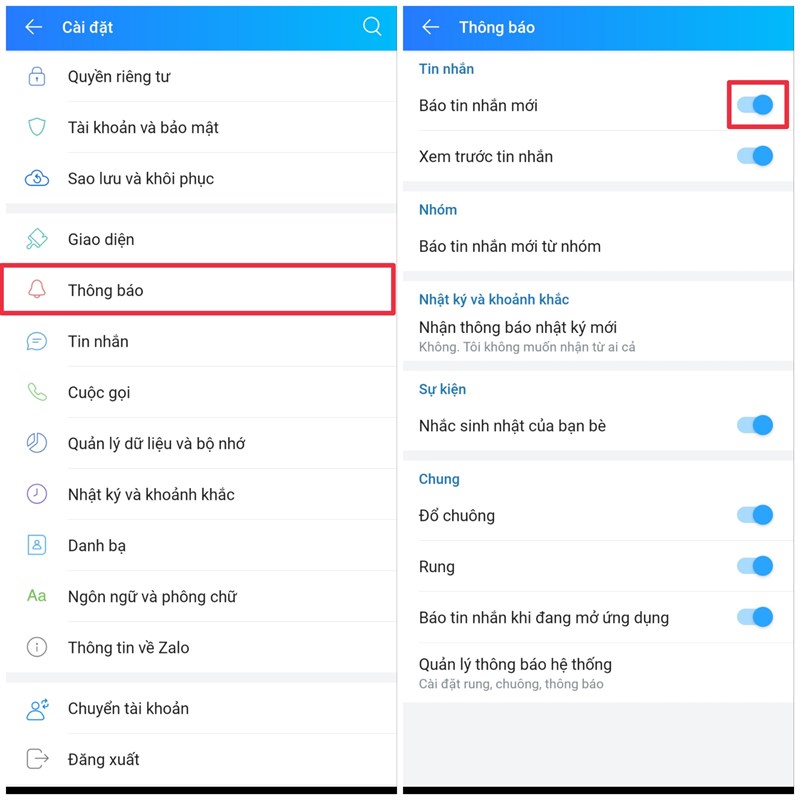
Lưu ý khi sử dụng nhạc chuông trên Zalo
Khi bạn muốn tạo sự khác biệt hoặc đơn giản là muốn làm mới trải nghiệm Zalo của mình bằng cách thay đổi nhạc chuông, có một số điều quan trọng cần lưu ý:
- Đảm bảo rằng bạn đã cập nhật ứng dụng Zalo lên phiên bản mới nhất để sử dụng tính năng thay đổi nhạc chuông một cách mượt mà.
- Tính năng thay đổi nhạc chuông có thể áp dụng cho cả thiết bị iPhone và Android, nhưng trên iPhone, bạn chỉ có thể chọn nhạc chuông mặc định của Zalo hoặc nhạc chuông theo hệ thống.
- Để tùy chỉnh âm lượng của nhạc chuông, bạn có thể sử dụng nút tăng giảm âm lượng trên thiết bị hoặc truy cập vào mục Cài đặt > Âm thanh (Sound and Haptics) trên iPhone để điều chỉnh.
- Nếu bạn muốn sử dụng nhạc chuông cá nhân hóa trên Zalo, hãy nhớ rằng việc này chỉ áp dụng được cho các cuộc gọi và tin nhắn trên điện thoại, không áp dụng cho phiên bản Zalo trên PC.
- Khi gặp vấn đề về âm lượng thông báo nhỏ dần trên iPhone, bạn có thể khắc phục bằng cách tắt tính năng Nhận biết sự chú ý trong cài đặt của thiết bị.
Việc thay đổi nhạc chuông không chỉ giúp bạn nhận diện cuộc gọi hay tin nhắn một cách dễ dàng mà còn thể hiện cá tính và sở thích âm nhạc của bản thân. Tuy nhiên, cần chú ý đến việc lựa chọn những bản nhạc không gây phiền toái hoặc khó chịu cho người xung quanh khi bạn ở nơi công cộng.
Giải đáp thắc mắc thường gặp về nhạc chuông tin nhắn Zalo
Nhiều người dùng Zalo thường có những thắc mắc khi thay đổi nhạc chuông tin nhắn trên ứng dụng. Dưới đây là một số câu hỏi thường gặp và giải đáp cho bạn:
- Có thể cài đặt nhạc chuông tin nhắn Zalo trên cả điện thoại và máy tính không? Có, bạn có thể cài đặt nhạc chuông cho tin nhắn Zalo trên cả điện thoại và máy tính. Trên điện thoại, bạn truy cập vào mục Cài đặt > Cuộc gọi > Nhạc chuông để chọn nhạc chuông ưa thích. Đối với máy tính, bạn cũng truy cập vào Cài đặt và chọn Nhạc chuông trong mục Thông báo.
- Người dùng iPhone có thể tự do thay đổi nhạc chuông tin nhắn Zalo không? Hiện tại, người dùng iPhone chỉ có thể chọn giữa nhạc chuông mặc định của Zalo hoặc nhạc chuông theo hệ thống. Không giống như người dùng Android, người dùng iPhone chưa được cấp quyền để thay đổi nhạc chuông tin nhắn trên ứng dụng Zalo.
- Làm thế nào để tùy chỉnh âm lượng nhạc chuông tin nhắn Zalo? Bạn có thể điều chỉnh âm lượng nhạc chuông tin nhắn Zalo thông qua nút tăng giảm âm lượng trên thiết bị. Đối với người dùng iPhone, cần truy cập vào Cài đặt > Âm thanh (Sound and Haptics) để điều chỉnh.
- Có thể sử dụng bài hát cá nhân làm nhạc chuông tin nhắn Zalo không? Có, người dùng có thể chọn bài hát hoặc âm thanh mong muốn từ thiết bị của mình hoặc từ danh sách nhạc chuông mà Zalo cung cấp để sử dụng làm nhạc chuông tin nhắn.
Nếu bạn còn thắc mắc hoặc cần hỗ trợ thêm, vui lòng liên hệ trực tiếp với dịch vụ khách hàng của Zalo hoặc tham khảo hướng dẫn chi tiết tại các nguồn thông tin đã cung cấp.
Kết luận và những lưu ý khác
Việc cài đặt nhạc chuông cho tin nhắn Zalo giúp bạn thể hiện phong cách cá nhân và tạo sự khác biệt cho thiết bị của mình. Tuy nhiên, có một số điều bạn cần lưu ý khi thực hiện:
- Đảm bảo bạn đã cập nhật ứng dụng Zalo lên phiên bản mới nhất để sử dụng tính năng này một cách mượt mà.
- Tính năng thay đổi nhạc chuông hiện tại chỉ áp dụng được cho cả người dùng Android và iPhone. Tuy nhiên, người dùng iPhone có thể gặp hạn chế khi chỉ chọn được nhạc chuông mặc định của Zalo hoặc theo hệ thống.
- Người dùng có thể điều chỉnh âm lượng thông báo Zalo bằng nút tăng giảm âm lượng trên thiết bị.
- Có thể tùy chỉnh nhạc chuông cho tin nhắn, cuộc gọi và các thông báo khác trong ứng dụng Zalo, mang lại trải nghiệm cá nhân hóa cao.
- Khi gặp vấn đề với việc cài đặt, bạn có thể cân nhắc việc gỡ và cài đặt lại ứng dụng Zalo để khắc phục.
Kết luận, việc cài đặt nhạc chuông cho Zalo không chỉ giúp bạn phân biệt các loại thông báo một cách dễ dàng mà còn thể hiện cá tính riêng. Hãy chắc chắn bạn tuân theo các hướng dẫn và lưu ý trên để có trải nghiệm tốt nhất khi sử dụng ứng dụng Zalo.
Nhớ theo dõi thêm các thủ thuật hữu ích khác và đừng quên cập nhật ứng dụng thường xuyên để không bỏ lỡ bất kỳ tính năng mới nào.
Việc cài đặt nhạc chuông tin nhắn Zalo giúp thể hiện cá tính và làm mới trải nghiệm sử dụng ứng dụng của bạn. Hãy theo dõi hướng dẫn chi tiết và áp dụng ngay để không bỏ lỡ bất kỳ cuộc gọi hay tin nhắn nào với phong cách độc đáo của riêng mình!
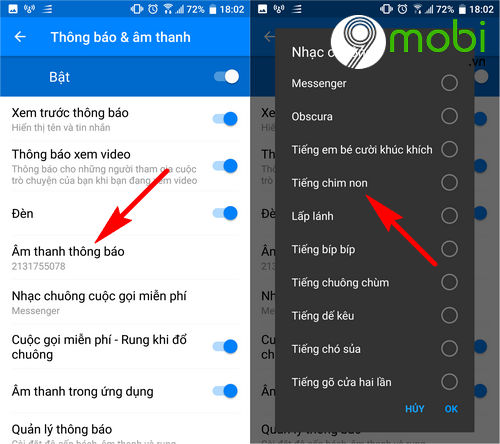
Cách cài đặt nhạc chuông tin nhắn trên Zalo như thế nào?
Để cài đặt nhạc chuông tin nhắn trên Zalo, bạn có thể thực hiện theo các bước sau:
- Bước 1: Mở ứng dụng Zalo trên điện thoại của bạn.
- Bước 2: Chọn biểu tượng cá nhân của bạn ở góc trên cùng bên phải để vào trang cá nhân.
- Bước 3: Chọn Cài đặt (thường có biểu tượng hình bánh răng) dưới phần thông tin cá nhân.
- Bước 4: Tìm và chọn mục Cài đặt thông báo hoặc Thông báo nhắn tin.
- Bước 5: Tại đây, bạn có thể thay đổi cài đặt nhạc chuông cho tin nhắn Zalo bằng cách chọn âm thanh hoặc nhạc chuông từ danh sách có sẵn hoặc tải nhạc từ thiết bị của bạn.
Hướng dẫn thay đổi âm thanh thông báo tin nhắn Zalo trên điện thoại Samsung
Nhạc chuông Zalo là điểm nhấn vui tươi trong ngày, thay đổi nhạc chuông Zalo giúp tôi cảm thấy mới mẻ và hứng khởi hơn. Điều này thật sự kích thích sự sáng tạo và niềm vui!
READ MORE:
Cách thay đổi nhạc chuông âm thanh thông báo Zalo cực nhanh
Hiện nay (tháng 01/2021), #Zalo đang sử dụng nhạc chuông cuộc gọi mặc định, âm báo tin nhắn chung với âm báo mặc định của ...

/fptshop.com.vn/uploads/images/tin-tuc/146836/Originals/cai-nhac-cho-cho-cuoc-goi-zalo-2.jpg)

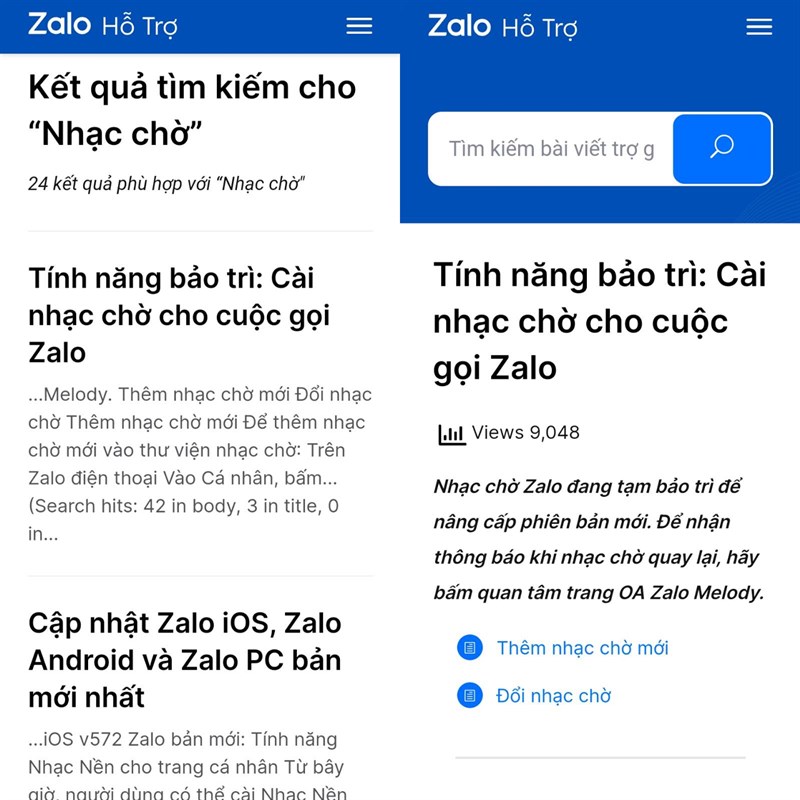

/fptshop.com.vn/uploads/images/tin-tuc/146836/Originals/cai-nhac-cho-cho-cuoc-goi-zalo-5.jpg)